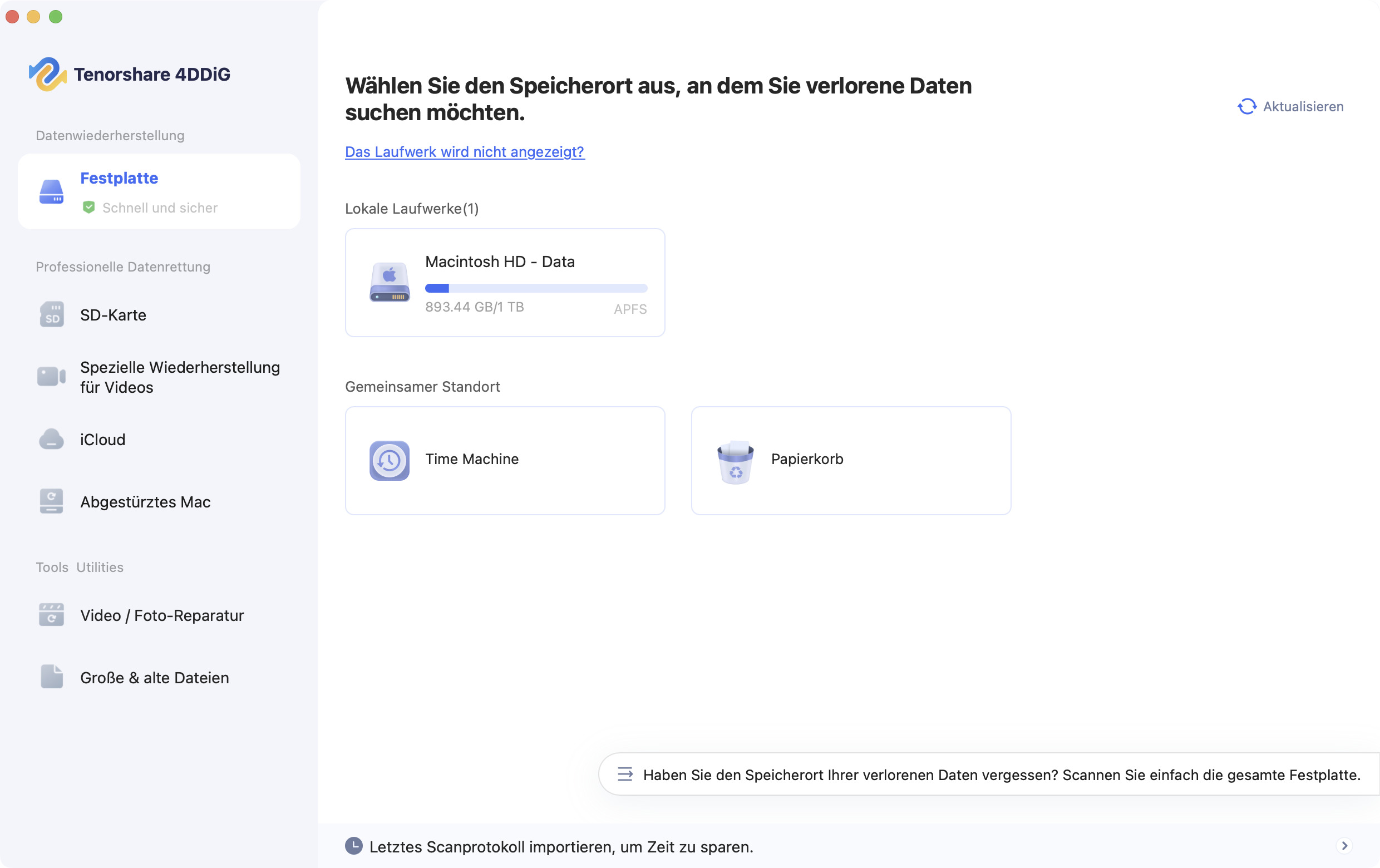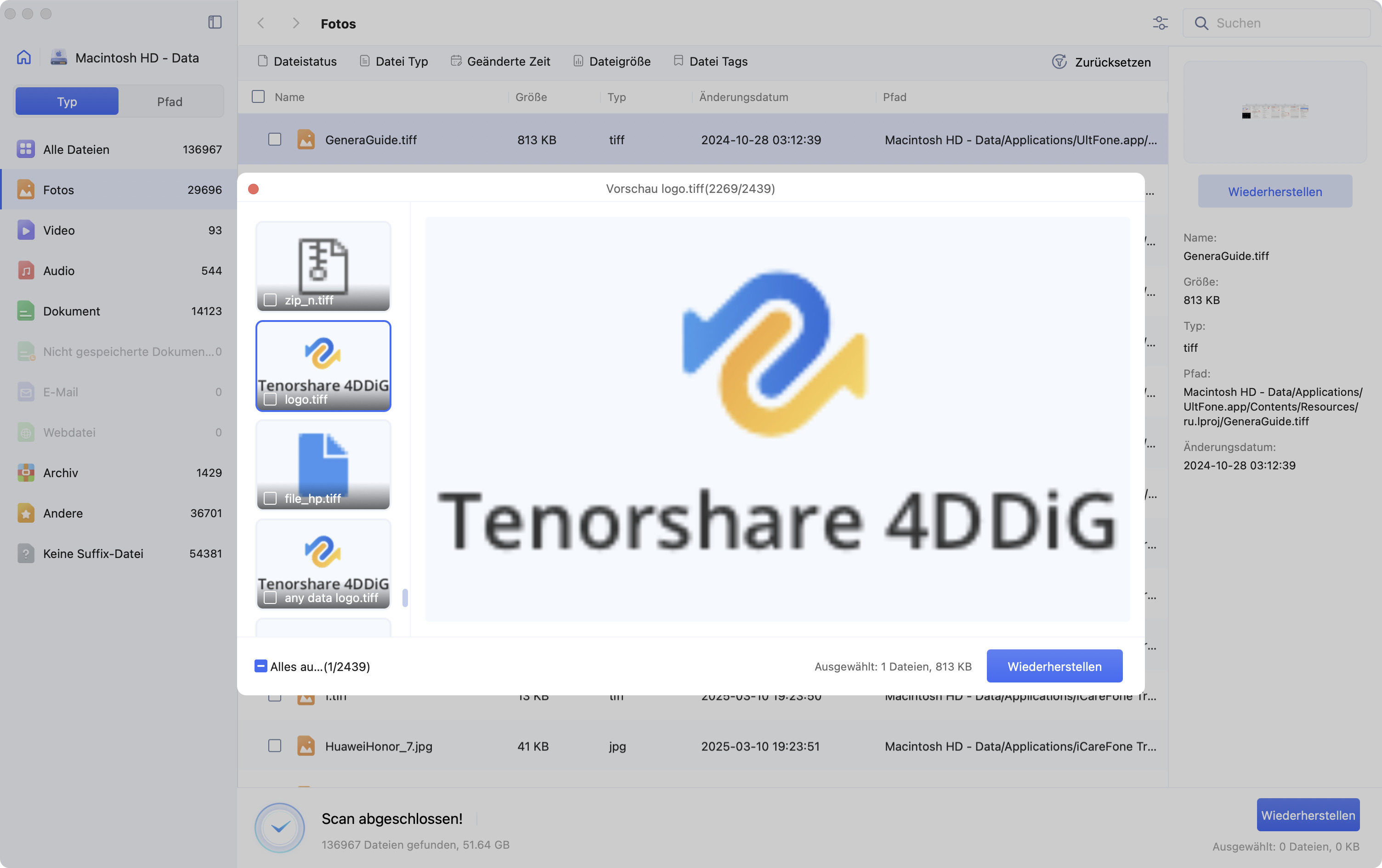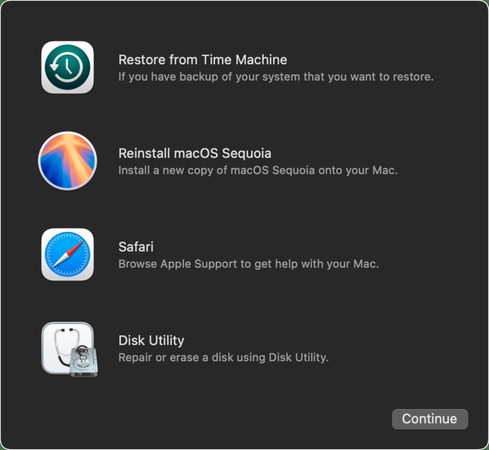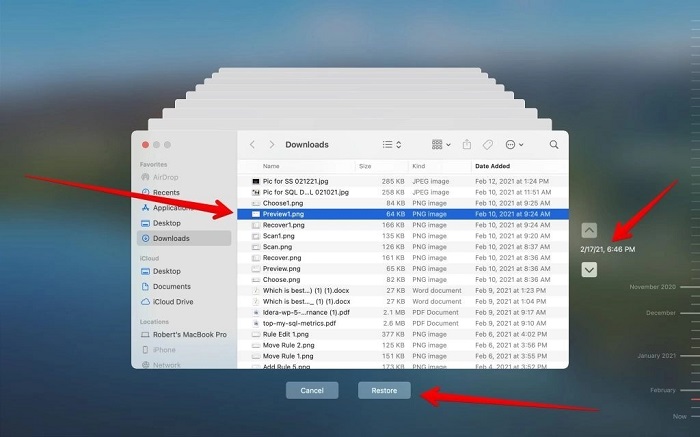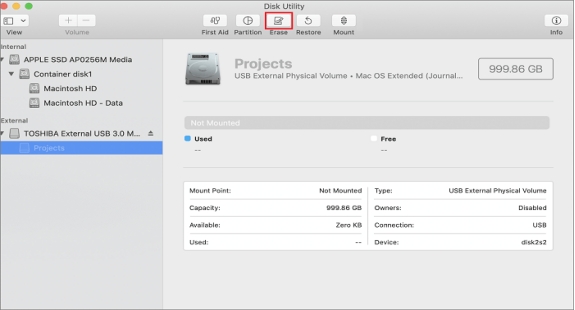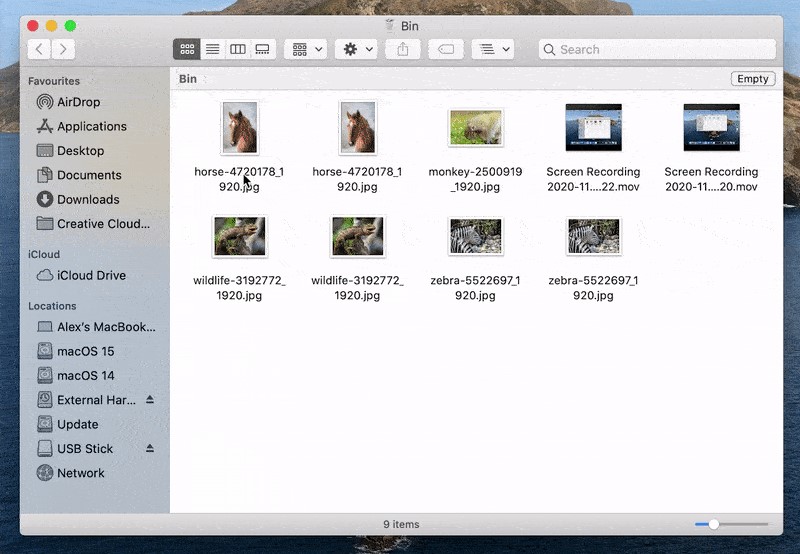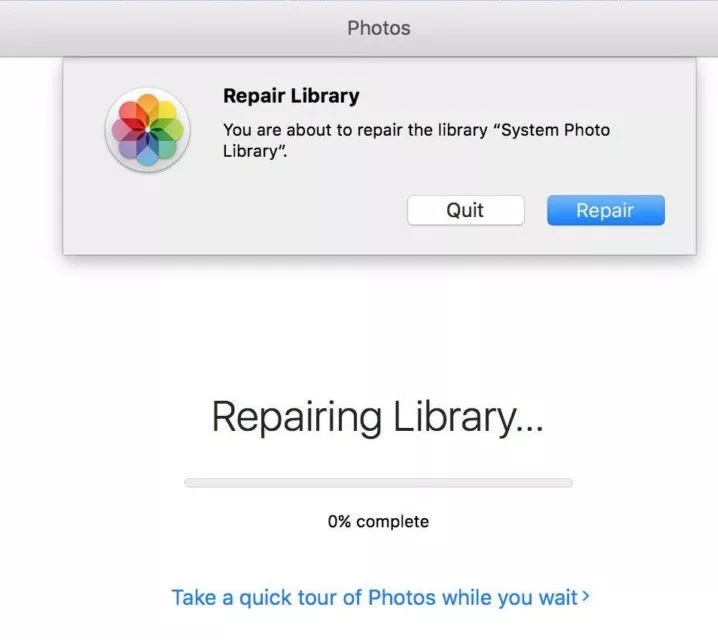Gelöschte Mac Dateien wiederherstellen: Effektive Terminal-Methoden 2026
Gelöschte Mac Dateien wiederherstellen mit Terminal oder 4DDiG Tool. Vollständige Anleitung 2025 für die Datenwiederherstellung auf macOS. ✓ Einfach ✓ Schnell
Wenn Sie sich fragen, wie Sie gelöschte Mac Dateien wiederherstellen können, sind Sie nicht allein. Wie bei jedem Computer können auch Mac-Nutzer Daten durch verschiedene Aktionen verlieren. Möglicherweise haben Sie die Dateien in den Papierkorb verschoben oder mit dem rm-Befehl im Terminal gelöscht. In diesem Leitfaden erfahren Sie, wie Sie gelöschte Daten wiederherstellen Mac können, indem Sie das Terminal einsetzen, und welche Alternativen es gibt, wenn die Daten dauerhaft gelöscht wurden. Sie lernen außerdem, wohin gelöschte Dateien gelangen und ob es professionelle Recovery-Software gibt, um dauerhaft gelöschte Dateien zu retten. Lesen Sie diese Anleitung am Besten bis zum Ende.
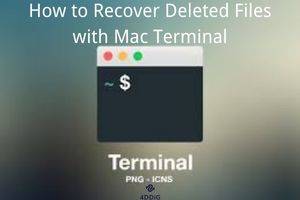
Teil 1: Überblick über Mac Terminal
Wie funktioniert Mac Terminal und was ist es?
Mac ist ein Unix-basiertes Betriebssystem, dessen Terminal als Zugangstor zum Unix-Kern dient. Statt eine Maus zur Bedienung der grafischen Oberfläche zu verwenden, arbeitet das Terminal über eine Befehlszeile. Der Einsatz des Terminals bietet mehrere Vorteile, etwa den Zugriff auf versteckte Einstellungen, die über die grafische Oberfläche nicht erreichbar sind. Außerdem ermöglicht es, bestimmte Vorgänge mit wenigen Befehlen automatisch und effizient auszuführen und so beispielsweise gelöschte Daten wiederherstellen Mac zu unterstützen.

Wie öffnet man Terminal auf dem Mac?
Die Terminal-App ist wie jede andere App auf Ihrem Mac. Sie können sie über eine der folgenden Optionen starten:
Option 1: Öffnen Sie den „Finder“, navigieren Sie zu „Programme > Dienstprogramme“ und doppelklicken Sie auf das „Terminal“-Symbol, um die Befehlszeile zu öffnen.
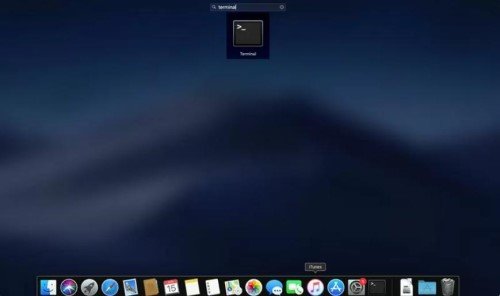
Option 2: Drücken Sie „Befehl (⌘) + Leertaste“, um Spotlight zu öffnen, geben Sie „Terminal“ ein und drücken Sie „Eingabe“.
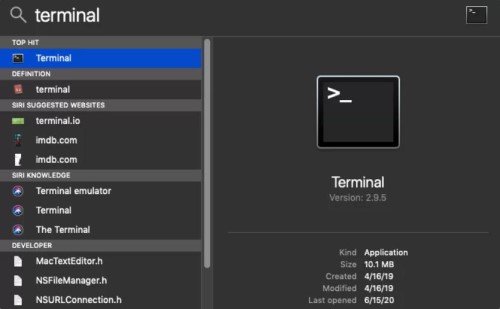
Option 3: Drücken Sie „F4“, geben Sie „Terminal“ ein und wählen Sie die App aus.
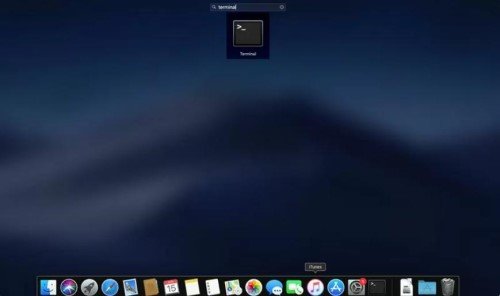
Teil 2: Wie kann man gelöschte Dateien mit Mac Terminal wiederherstellen?
Wenn Sie Dateien auf dem Mac löschen, landen sie im Papierkorb. Sie können gelöschte Mac Dateien wiederherstellen, indem Sie die folgenden Schritte im Terminal ausführen:
Wiederherstellen gelöschter Dateien aus dem Papierkorb mit Mac Terminal
Für das gelöschte Daten wiederherstellen auf dem Mac aus dem Papierkorb gehen Sie wie folgt vor:
Schritt 1: Öffnen Sie „Programme > Dienstprogramme“ und starten Sie das „Terminal“.
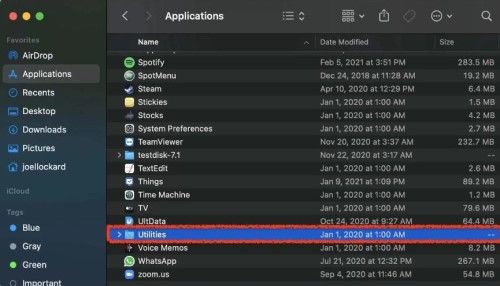
Schritt 2: Geben Sie im Terminal `open ~/.Trash` ein und drücken Sie „Enter“, um den Papierkorb zu öffnen.
Schritt 3: Sortieren Sie die Dateien nach Name, Datum oder Typ, bis Sie die gewünschten Dateien finden.
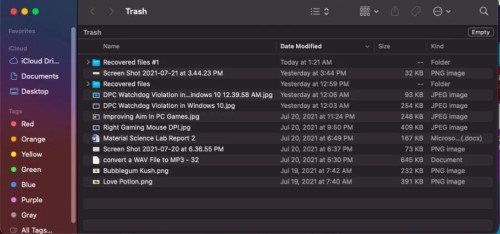
Schritt 4: Wählen Sie die Dateien aus, klicken Sie mit der rechten Maustaste und wählen Sie „Zurücklegen“. Die Dateien werden an ihrem ursprünglichen Speicherort wiederhergestellt.
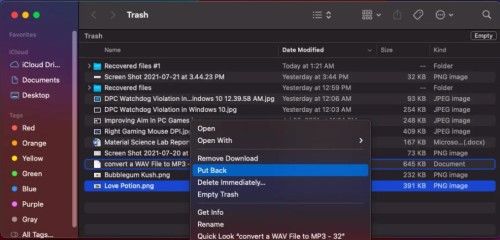
Wiederherstellen per Terminal-Befehl
So können Sie gelöschte Daten auf Mac wiederherstellen – mit einem einfachen Terminal-Befehl:
Schritt 1: Öffnen Sie das Terminal (wie oben) und geben Sie `cd ~/.Trash` ein, dann „Return“.
Schritt 2: Tippen Sie `mv dateiname ../` (ersetzen Sie „dateiname“ durch den tatsächlichen Dateinamen) und drücken Sie „Return“. Geben Sie abschließend `exit` ein und schließen Sie das Terminal.
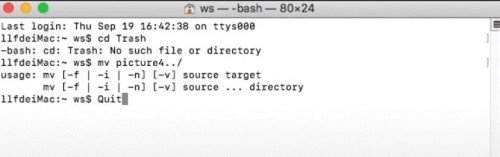
Um zu prüfen, ob die Dateien wiederhergestellt wurden, öffnen Sie den Finder und suchen Sie nach dem Dateinamen.
Teil 3: Alternative Methoden zur Wiederherstellung gelöschter Dateien
Sie können das Terminal nur verwenden, wenn Sie gelöschte Mac Dateien wiederherstellen möchten und diese nicht dauerhaft gelöscht wurden. Sind die Dateien jedoch endgültig entfernt, helfen die bisherigen Methoden nicht weiter. In solchen Fällen ist einzig professionelle Datenrettungssoftware wirksam. Wir empfehlen das Tool 4DDiG Mac Data Recovery, mit dem Sie ohne großen Aufwand gelöschte Daten vom Mac wiederherstellen können und das eine hervorragende Wiederherstellungsrate bietet. Die wichtigsten Funktionen von 4DDiG sind:
- Intuitive und benutzerfreundliche Oberfläche.
- Wiederherstellung von Daten von internen und externen Mac-Laufwerken, SD-Karten, Digitalkameras und USB-Sticks.
- Schneller Scan und Tiefenscan-Modus.
- Verschiedene Vorschau-Modi zur Überprüfung von Dateidetails.
- Moderner Algorithmus zum Auffinden versteckter und verlorener Dateien, ohne SIP deaktivieren zu müssen.
- 100 % sicherer und effizienter Wiederherstellungsprozess.
- Unterstützt Macs mit M1-Chip und T2-Security.
Auch ohne vorhandenes Backup können Sie mit 4DDiG gelöschte Daten auf Mac wiederherstellen. So funktioniert’s in drei einfachen Schritten:
Sicherer Download
Sicherer Download
- Speicherlaufwerk auswählen
Laden Sie 4DDiG-Mac auf Ihrem Mac herunter und installieren Sie es, um gelöschte Mac Dateien wiederherstellen zu können. Öffnen Sie das Tool und wählen Sie das Laufwerk aus, auf dem Sie Ihre Daten verloren haben.

- Scannen und Vorschau gelöschter Dateien
Fahren Sie mit dem Mauszeiger über das gewählte Laufwerk, klicken Sie auf das Symbol „Scan“ und starten Sie den Vorgang. So können Sie gelöschte Mac-Dateien in der Vorschau prüfen – Sie können den Scan jederzeit pausieren, um Dateidetails anzusehen.

- Wiederherstellen und Exportieren
Sobald der Scan abgeschlossen ist, klicken Sie auf „Wiederherstellen“ und exportieren Sie die Dateien an einen anderen Speicherort, um die gelöschten Mac-Dateien sicherzustellen und erneuten Datenverlust zu vermeiden.

Teil 4: Wann hilft Mac Terminal nicht mehr beim Wiederherstellen gelöschter Dateien?
Das Terminal kann nur Dateien wiederherstellen, die sich noch im Papierkorb befinden. Haben Sie den Papierkorb geleert, sind die Dateien dauerhaft gelöscht und das Terminal ist machtlos. In diesem Fall müssen Sie auf eine Drittanbieter-Lösung zurückgreifen, um gelöschte Mac Dateien wiederherstellen zu können, zum Beispiel mit Tenorshare 4DDiG Mac Data Recovery.
Teil 5: Was ist der Unterschied zwischen gelöscht und dauerhaft gelöscht?
Wenn Sie Dateien löschen, landen sie im Papierkorb und lassen sich leicht wiederherstellen. Leeren Sie jedoch den Papierkorb oder löschen Sie Dateien direkt per Terminal, sind sie endgültig entfernt und nicht mehr über den Papierkorb erreichbar. Die Daten bleiben jedoch physisch auf dem Laufwerk – Sie verlieren nur den Zugriff. Solange Sie nicht überschreiben, können Sie mit professioneller Software gelöschte Daten auf Mac wiederherstellen.
Bonus-Tipp
Erhöhen Sie die Erfolgschancen zur Wiederherstellung gelöschter Dateien auf dem Mac
Beachten Sie vor der Datenrettung folgende Tipps, um Ihre Chancen zu maximieren:
Regelmäßige Backups: Legen Sie automatisch Backups mit Time Machine, externen Laufwerken oder Cloud-Diensten an, damit Sie frühzeitig gelöschte Daten auf Mac wiederherstellen können.
Verlässliche Antivirensoftware: Schützen Sie Ihren Mac vor Viren und Malware, die Datenkorruption oder -verlust verursachen können. Installieren Sie ein seriöses Tool und führen Sie regelmäßige Scans durch.
Gerät nicht weiter benutzen: Stoppen Sie sofort alle Schreibvorgänge, sobald Sie Datenverlust bemerken. Werfen Sie externe Laufwerke sicher aus, um ein Überschreiben zu verhindern.
Wie schützen Sie Ihre Daten langfristig?
Cloud-Synchronisation: Synchronisieren Sie Ihre Dateien mit Cloud-Diensten, um sie jederzeit verfügbar zu haben und nach einem Datenverlust schnell wiederherstellen zu können.
Time Machine-Backup: Aktivieren Sie Time Machine für automatische stündliche Backups, damit Sie auf frühere Versionen Ihrer Dateien zurückgreifen können.
Teil 6: Häufige Ursachen für Datenverlust
Versehentliches Löschen: Schnell gelöschte Dateien mit ähnlichen Namen oder Massenlöschungen führen oft zu versehentlichem Verlust.
Beschädigte Dateien: Unterbrechungen bei der Übertragung, Stromausfälle oder unsachgemäßes Auswerfen können das Dateisystem beschädigen.
Viren und Malware: Unseriöse Websites oder Downloads können Schadsoftware einschleusen, die Dateien löscht, überschreibt oder unzugänglich macht.
Fazit
Datenverlust kann jedem Mac-Nutzer passieren. Mit dem Terminal lassen sich Dateien im Papierkorb schnell wiederherstellen, doch bei permanenter Löschung benötigen Sie eine Datenrettungssoftware. Nutzen Sie eine Lösung wie 4DDiG Mac Data Recovery, um dauerhaft gelöschte Dateien in drei einfachen Schritten zu retten und Ihren Mac wieder voll einsatzfähig zu machen. So können Sie auch nach einem leeren Papierkorb sicher gelöschte Daten wiederherstellen, auf Ihrem Mac.
Sicherer Download
Sicherer Download
Lesen Sie auch
- Startseite >>
- Mac-Wiederherstellung Lösungen >>
- Gelöschte Mac Dateien wiederherstellen: Effektive Terminal-Methoden 2026